文章詳情頁
解決win7打印機提示rpc服務器不可用的方法
瀏覽:49日期:2023-02-21 11:42:30
相信很多的win7用戶都安裝過打印機吧?最近有位用戶在該系統下安裝打印機之后就使用Netsh命令給系統增加IP地址,不過在輸入之后卻被系統提示“RPC服務器不可用”。很多的用戶都曾遇到過這個故障,可是都不知道該如何解決。其實方法是很簡單的,只要大家理解這個原理就能很輕松的處理它。今天小編為大家整理了相關的解決步驟,一起來看看具體是如何操作的吧?
 方法步驟:
方法步驟:1、使用組合鍵:win+r調出運行窗口,也可以在開始菜單中找到“運行”,單擊打開它后輸入命令:services.msc并使用回車鍵執行該命令!
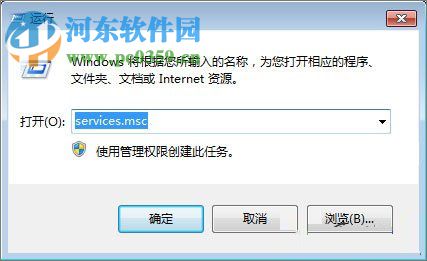
2、如下圖所示,接著系統就會根據命令調出服務窗口了。在下圖中的右窗格中找到以下三個文件:
Remote procedure call (RPC)
DCOM Server Process Launcher
DHCP Client
確定它們的狀態為:已啟動。
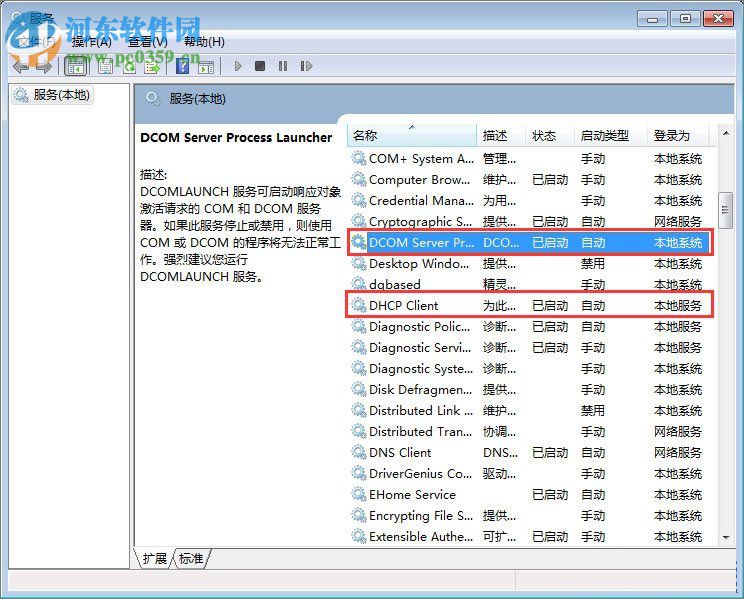
3、有沒有開啟的文件,那么就使用鼠標右鍵單擊它,在彈出的選框中選擇“屬性”選項。進入屬性界面之后,將其啟動類型設置為:自動模式即可。
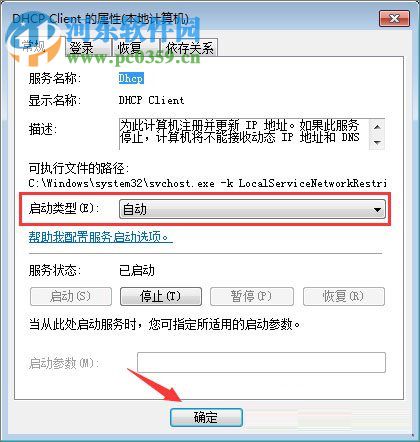
4、完成上述步驟之后回到管理員命令提示符窗口輸入以下命令:Netsh interface ip add,這樣一來就可以開始正常的給電腦添加IP地址了!

通過上述步驟就可以輕松解決win7下打印機提示RPC服務器不可用的故障了。有遇到這個問題的朋友可以使用小編的教程來一起解決一下!當然若是你有更好的解決方法也可以在下方給小編留言喔!
排行榜

 網公網安備
網公網安備